En raison de leur attrait esthétique et interactif, Instagram et Facebook sont devenus des supports fantastiques pour présenter des articles. Les médias sociaux permettent d’étendre facilement la portée de vos articles. Sur ces plateformes, vous pouvez créer une boutique où vous pouvez publier des histoires et des images de produits avec des acheteurs potentiels. Vous pouvez collecter et classer les articles et inclure tous les détails nécessaires comme le prix et la description de l’article. Nous verrons comment lier le flux du catalogue WooCommerce avec Instagram et Facebook dans cet article.
Comprendre WooCommerce
WooCommerce est un plugin WordPress fascinant pour les boutiques en ligne. Il est créé en tant que plate-forme open source, conviviale et sécurisée pour que votre boutique en ligne soit opérationnelle. La vente, l’implication des clients, le suivi des commandes, l’intégration de l’expédition et les paiements sécurisés sont toutes des tâches simples qui peuvent être accomplies. Tout bien physique, service, bien numérique ou autre peut être vendu à tout moment et en tout lieu.
Qu’est-ce que le catalogue Instagram et Facebook ?
Les propriétaires d’entreprises en ligne peuvent afficher automatiquement des publicités dynamiques pour promouvoir leurs articles à l’aide des catalogues Facebook et Instagram. Ces publicités sont simples à visualiser pour les consommateurs potentiels et, d’un simple clic, elles peuvent être envoyées à votre boutique en ligne pour finaliser la transaction. De plus, il vous permet de télécharger de nombreux produits à la fois et de les présenter sous forme de carrousel ou de diaporama de photographies avec un bref résumé des articles. Vous pouvez même diffuser plusieurs annonces pour différents ensembles de produits dans ces catalogues, et vous pouvez les adapter à votre marché cible.
Avantages de la synchronisation de WooCommerce avec Facebook et Instagram
Examinons quelques fonctionnalités Instagram et Facebook qui seront bénéfiques pour votre entreprise :
- Vous pouvez afficher une vitrine où les clients peuvent regarder autour de vous et acheter vos produits.
- Créez des collections à partir de choses pour les rendre plus attrayantes.
- Les pages d’informations sur les produits fournissent des détails utiles sur vos articles.
- Le paiement sur Instagram est une fonction qui permet d’effectuer des achats sur quelques marchés directement depuis l’application.
- En catégorisant correctement les biens dans vos photographies et vidéos, vous pouvez augmenter leur visibilité.
- Avec les balises, vous pouvez étendre la portée de vos articles.
- Être exposé à un large réseau.
- Promouvoir la marque et le produit.
- Améliore les liens avec les consommateurs en élargissant et en contactant directement les lecteurs.
- Incorporant automatiquement les catégories et les biens.
- Évaluer l’efficacité des efforts de marketing.
- Un taux de vente plus élevé.
Comment puis-je connecter Facebook au flux de catalogue WooCommerce ?
Les produits peuvent être ajoutés de différentes manières à vos catalogues Facebook et Instagram. Vous pouvez ajouter manuellement des produits au catalogue si votre inventaire est petit et contient peu d’articles. Cependant, vous avez besoin d’une plate-forme plus sophistiquée pour gérer un inventaire plus important avec des articles souvent mis à jour. Utilisez un plugin pour un flux de catalogue pour ce dernier. Avec l’aide du Flux de catalogue ELEX WooCommerce pour plugin Facebook et Instagramnous allons l’illustrer.
L’installation du plugin lui permet de construire un flux de données produit et de rassembler toutes les informations requises pour Facebook et Instagram à partir de votre boutique WooCommerce. Vous pouvez simplement synchroniser le catalogue Facebook avec ce flux de données. Nous vous guiderons pas à pas dans la procédure.
Créer un flux
Activez et installez le plugin. Une fois le plugin activé, les paramètres peuvent être trouvés dans la zone « Facebook Shopping Feed » du panneau d’administration de WordPress. Cliquez sur Créer un flux sous Facebook Shopping Feed.
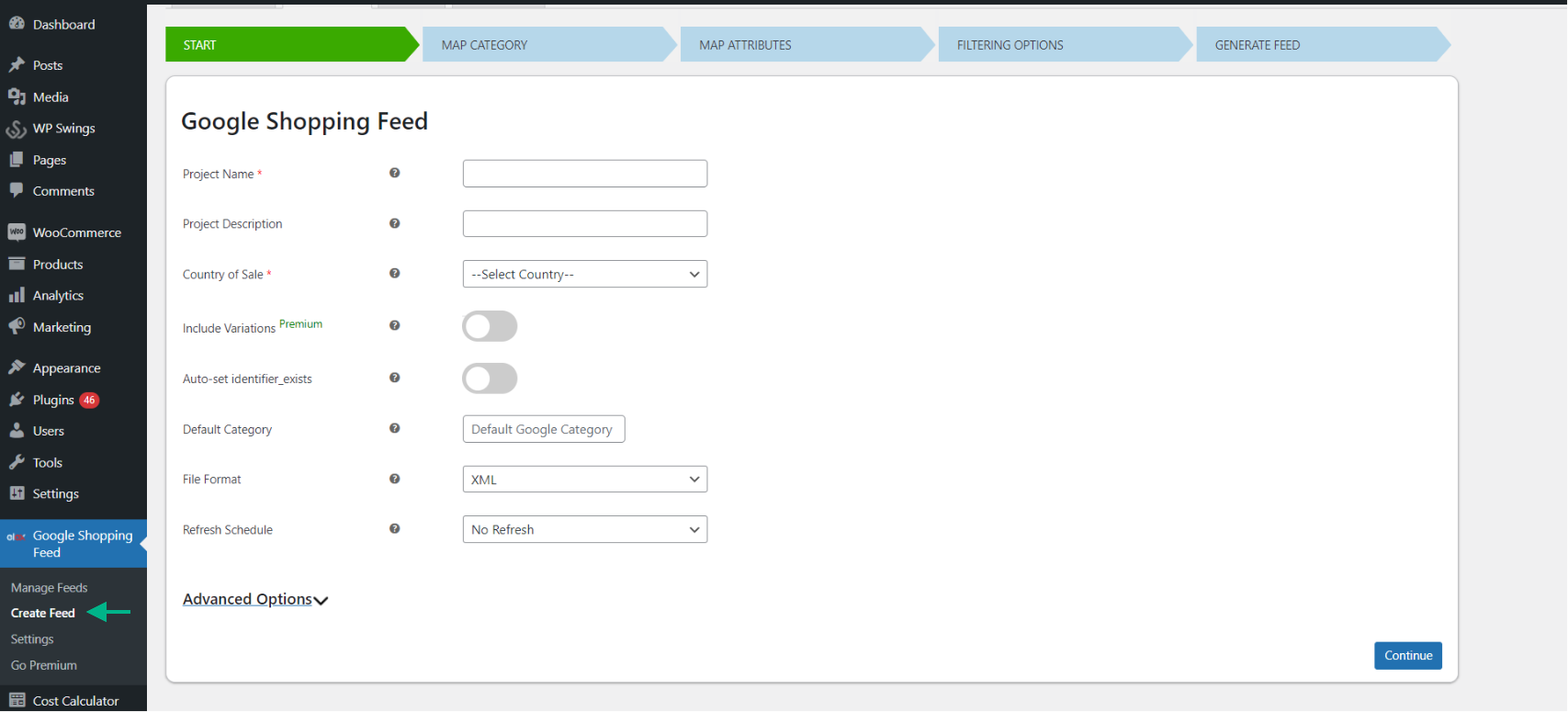
Vous pouvez commencer par donner au projet un nom et une description. Le format de fichier et le calendrier d’actualisation peuvent tous deux être définis ici. Activez l’option spécifique si vous souhaitez que le flux inclue des variantes. Lorsque vous avez terminé de saisir toutes les données nécessaires, cliquez sur Continuer.
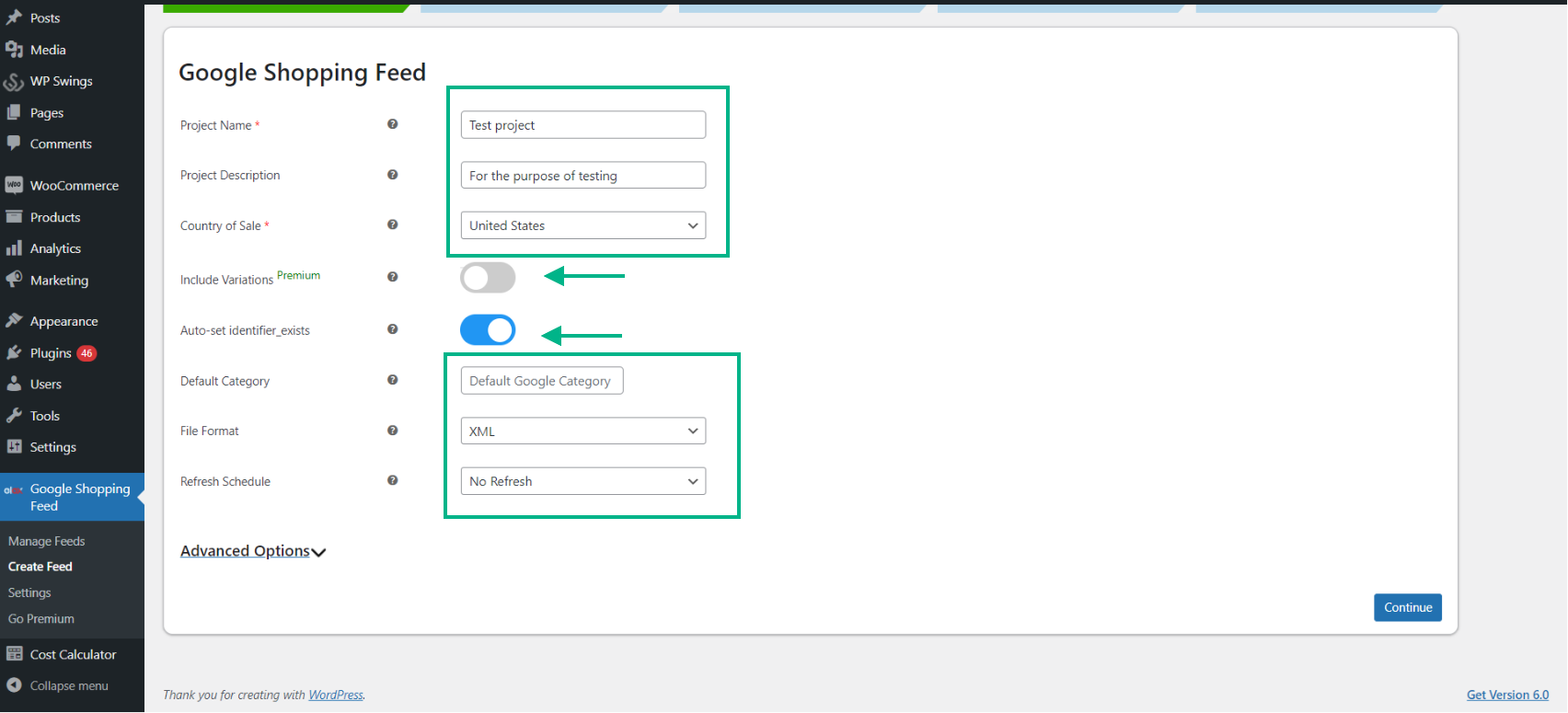
Catégories de carte
Vous pouvez lier vos catégories de produits WooCommerce aux catégories Google pertinentes à l’étape suivante. Commencez simplement à taper dans la zone de catégorie Google pour voir une liste de toutes les catégories possibles parmi lesquelles choisir.
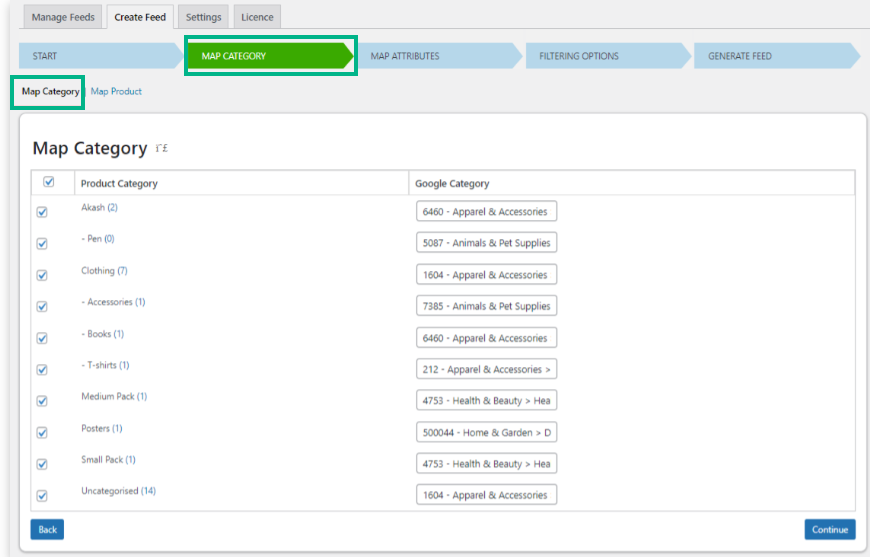
Vous pouvez ajouter des catégories Google uniquement pour les éléments si vous ne souhaitez pas attribuer de catégories Google à toutes vos catégories. Sélectionnez l’option « Map Product » sur cette page pour commencer.
Cartographier l’attribut de produit
La cartographie des propriétés du produit est la phase suivante. Vous pouvez fournir les qualités de votre produit par rapport à une liste d’attributs prérequis pour le flux. Les caractéristiques appropriées seront automatiquement mappées par le plugin. Cependant, vous pouvez les modifier manuellement, leur ajouter ou soustraire des nombres, ou définir des règles de mappage plus précises. Cliquez sur le bouton Continuer lorsque vous avez terminé.
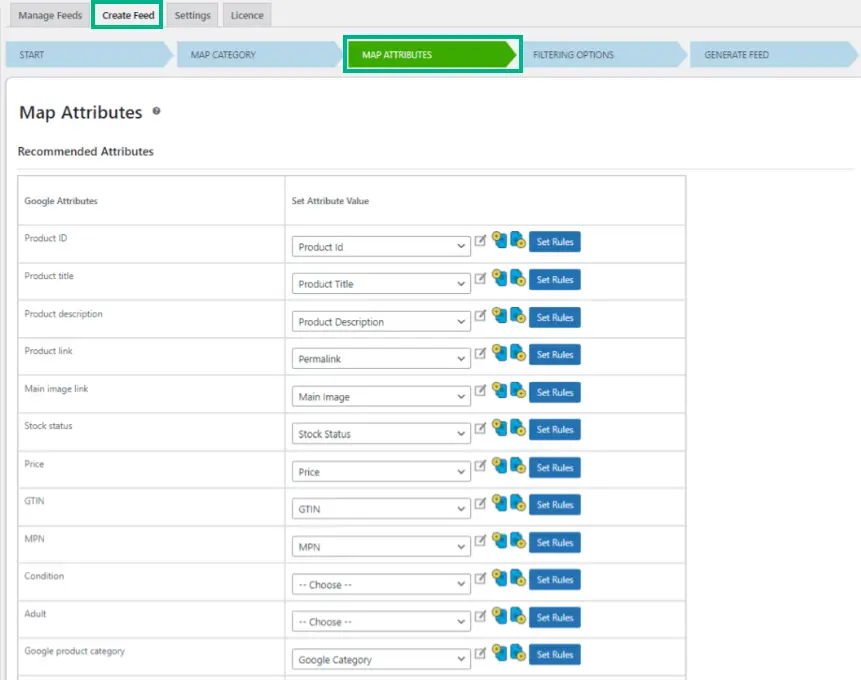
Options de filtrage
Les options de filtrage du flux se trouvent ensuite. Vous pouvez le contrôler ici si vous souhaitez simplement inclure un groupe particulier de produits dans le flux. Par exemple, vous pouvez spécifier ici que vous souhaitez ajouter des articles uniquement s’il y en a suffisamment en stock.
De la même manière, vous pouvez filtrer les articles en fonction du nombre d’entre eux qui ont déjà été vendus. Sélectionner uniquement les produits en surbrillance de votre magasin est un autre choix de filtrage.
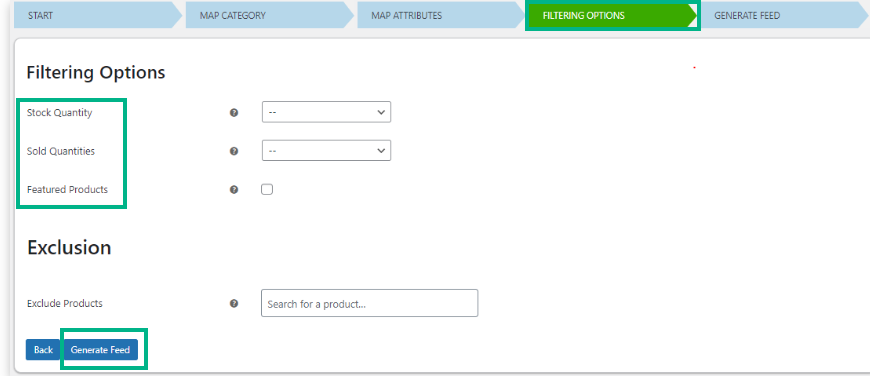
Le plugin donne également aux utilisateurs le choix de supprimer des produits particuliers du flux. Tapez simplement le nom des articles que vous ne voulez pas voir dans le flux du catalogue WooCommerce sur Facebook et Instagram. Une fois terminé, appuyez sur le bouton Générer un flux.
Générer un flux
Tous les produits que vous avez choisis seront inclus dans le flux créé. En sélectionnant l’option Afficher le flux, le flux peut être téléchargé. Vous pouvez également utiliser le bouton Gérer le flux pour apporter d’autres modifications au projet ou au calendrier d’actualisation.
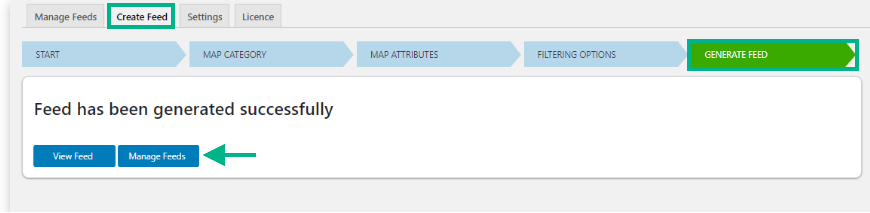
Gérer le flux
Tous les différents flux générés par le plugin peuvent être modifiés à l’aide des différents paramètres inclus dans la section Gérer le flux du plugin. Le chemin d’accès au fichier du flux conservé sur votre serveur se trouve dans la colonne URL. Il est possible de programmer des téléchargements à l’aide de cette adresse.
Connecter le catalogue à Facebook
Vous avez besoin d’un compte Commerce Manager pour ajouter des marchandises au catalogue Facebook. Vous pouvez créer un nouveau catalogue une fois votre compte créé. Pour ce faire, sélectionnez le bouton + Ajouter un catalogue sous la section Catalogues.
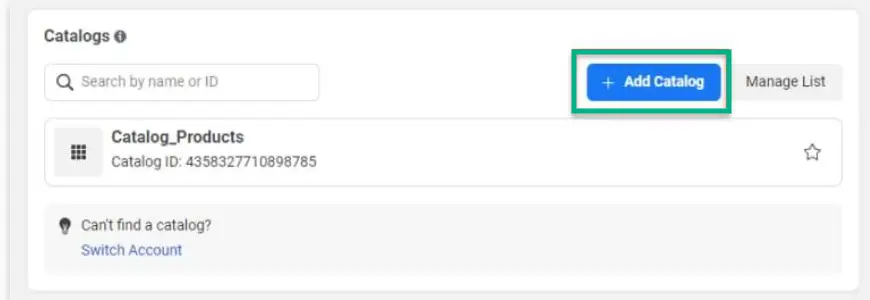
Vous pouvez maintenant sélectionner le type de catalogue.
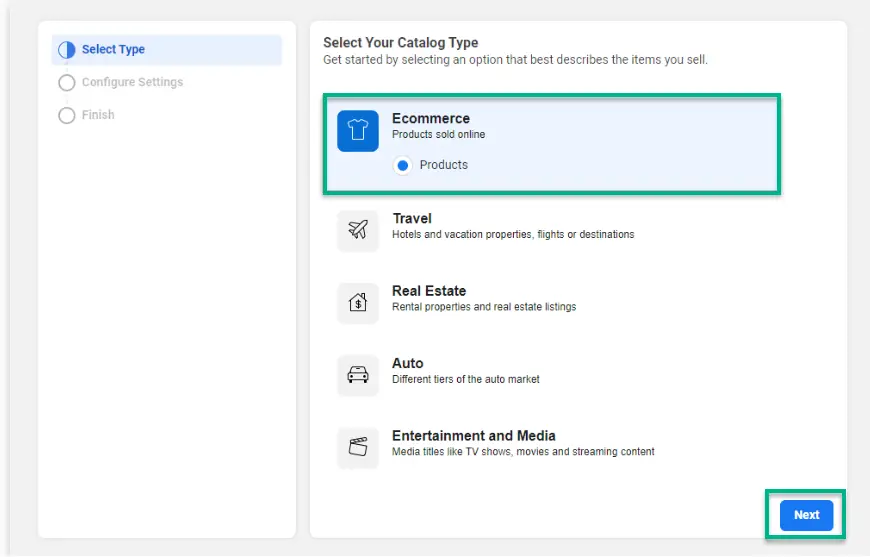
Vous pouvez spécifier la méthode de téléchargement à l’étape suivante. Nous allons sélectionner l’option Télécharger les informations sur le produit et cliquer sur le bouton Créer car nous saisissons les informations sur le produit en masse à l’aide d’un fichier CSV.
Téléchargement d’informations sur les produits à l’aide du flux de catalogue WooCommerce avec Instagram
Un nouveau catalogue va maintenant être créé. Vous pouvez remplir votre catalogue en ajoutant des marchandises en vrac après avoir cliqué sur le bouton Afficher le catalogue.
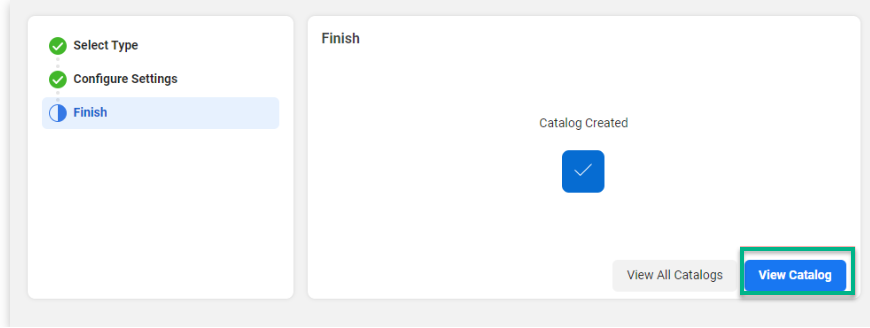
Les choix suivants pour ajouter des produits à votre catalogue s’affichent lorsque vous cliquez sur le bouton Voir les détails :
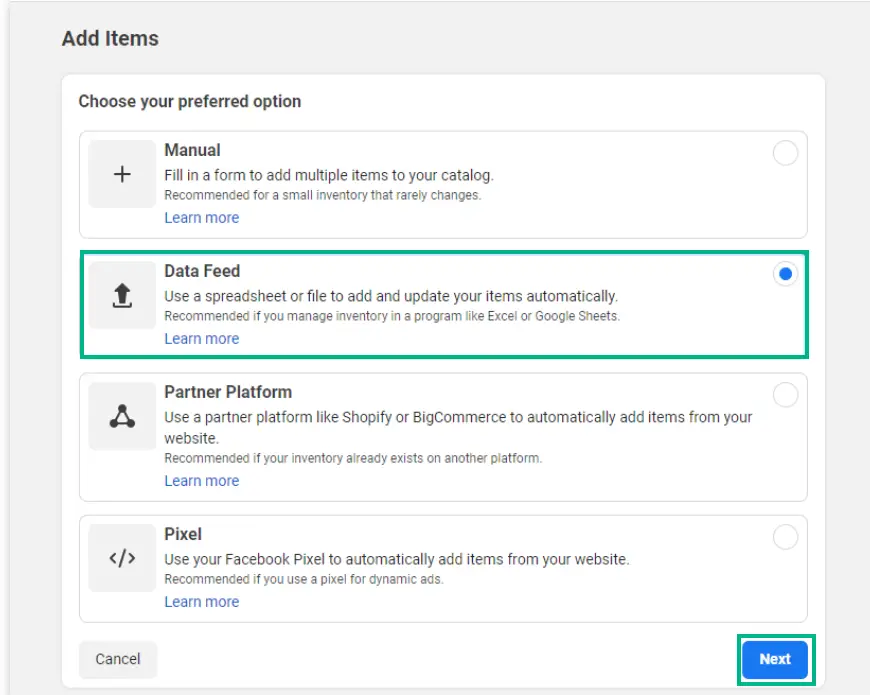
- Manuel
- Flux de données
- Plateforme partenaire
- Pixel
Cliquez sur le bouton Suivant après avoir sélectionné l’option Flux de données. Encore une fois, trois choix s’offrent à vous. La première option, « Téléchargement de fichier », doit être sélectionnée si vous souhaitez simplement télécharger le flux de données. Téléchargez le fichier précédemment téléchargé en cliquant sur le bouton Suivant.

Flux programmé
Entrez simplement l’URL de votre site où le fichier est hébergé, suivi du calendrier de mise à jour, pour définir un calendrier de mise à jour de votre flux. Vous pouvez définir un calendrier d’actualisation lors de la création du flux à l’aide du plugin ELEX WooCommerce Catalog Feed pour garantir des informations à jour.
Comment puis-je connecter Instagram au flux de catalogue WooCommerce ?
Si vous avez déjà créé le catalogue Facebook, comme expliqué dans la partie précédente, il est assez simple d’inclure les marchandises sur Instagram Shopping. Il vous suffit de lier votre compte professionnel Instagram à l’option Catalogue Facebook !
Votre compte doit répondre aux exigences énumérées ci-dessous pour que vous puissiez bénéficier d’Instagram Shopping :
- Votre entreprise doit être située là où le marché Instagram est actif.
- Les choses physiques doivent être vendues dans votre entreprise.
- Les politiques commerciales de Facebook pour votre entreprise doivent être respectées.
- Vous devez avoir un compte professionnel sur Instagram.
- Votre profil Facebook et votre compte d’entreprise doivent être liés.
Suivez les procédures ci-dessous pour mettre en valeur les articles sur les achats Instagram :
- Comme suggéré dans la partie ci-dessus, créez un nouveau catalogue Facebook. Sinon, associez-vous à celui que vous avez créé.
- Connectez votre catalogue Facebook et vos achats Instagram via un partenaire Facebook.
- Connectez-vous à votre compte professionnel à l’aide de l’application Instagram lorsque le catalogue et votre Instagram ont été liés.
Accédez aux paramètres de votre profil, sélectionnez Entreprise, puis sélectionnez Instagram Shopping. Prenez les mesures qu’ils vous conseillent. Nous transmettrons votre demande d’évaluation.
Vous pouvez ajouter des informations supplémentaires pour votre plateforme d’achat Instagram et commencer à marquer vos articles dans des publications et des histoires après avoir été autorisés par le personnel d’Instagram.
Conclusion
Bien que la procédure semble prendre un certain temps, nous avons mis en place une instruction étape par étape détaillée mais facile à comprendre. Intégrons donc Instagram et Facebook à WooCommerce pour exploiter pleinement leur potentiel.
C’est une décision très sage de télécharger votre inventaire de produits sur cette plate-forme largement utilisée, de créer du contenu et des histoires achetables et d’augmenter la portée avec cette connexion.







